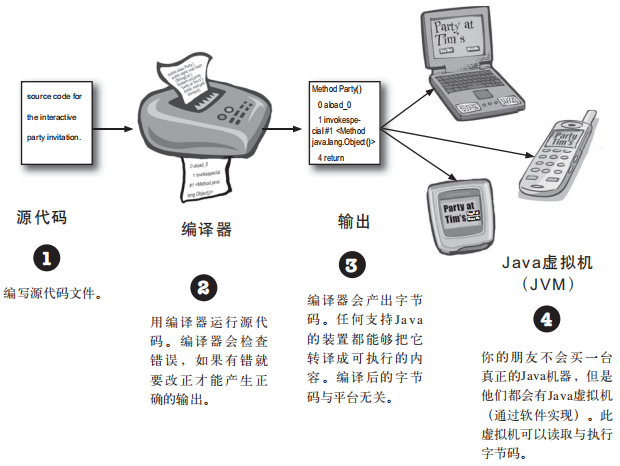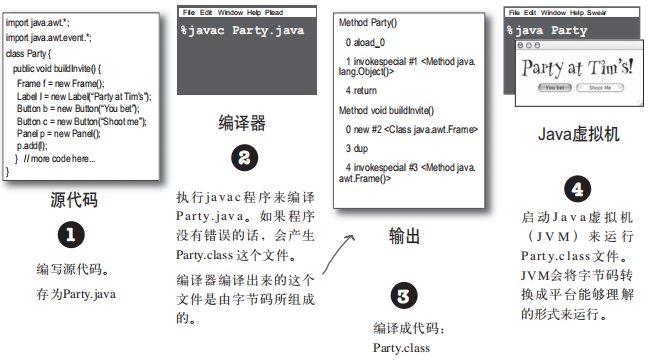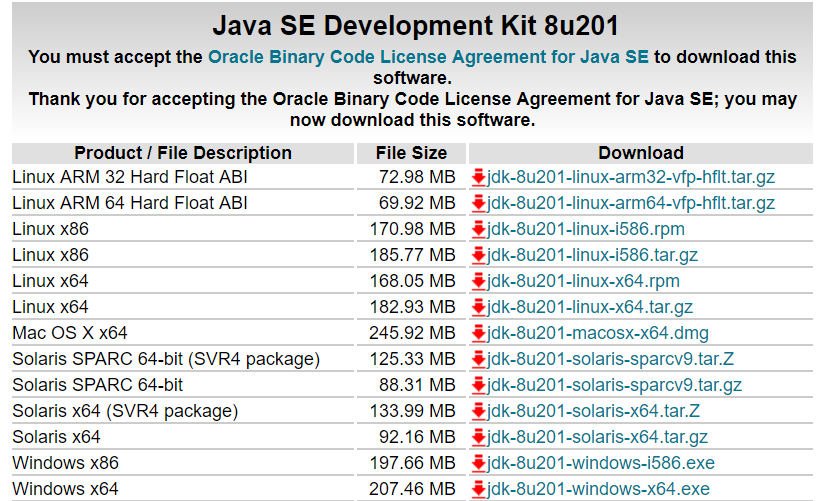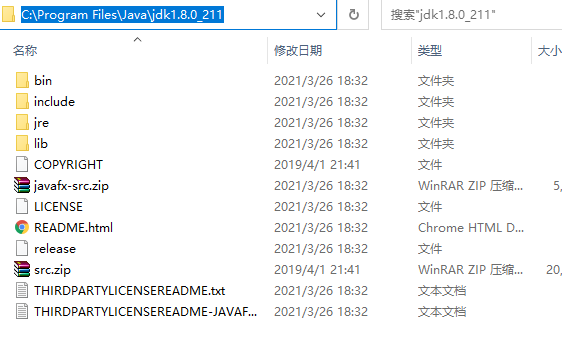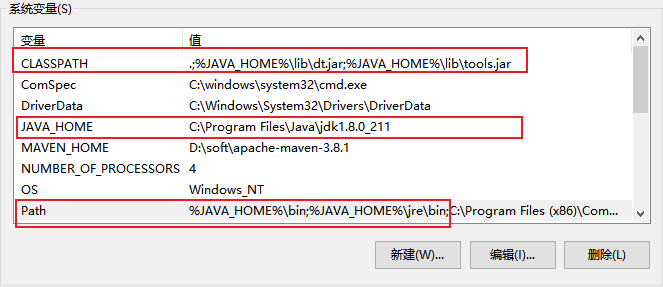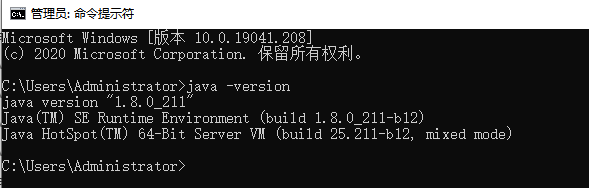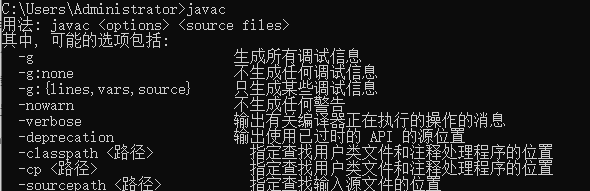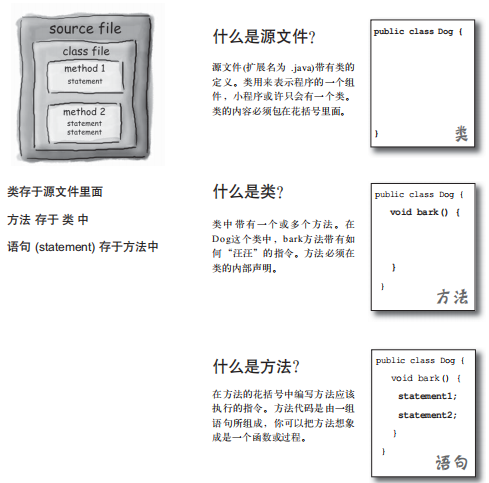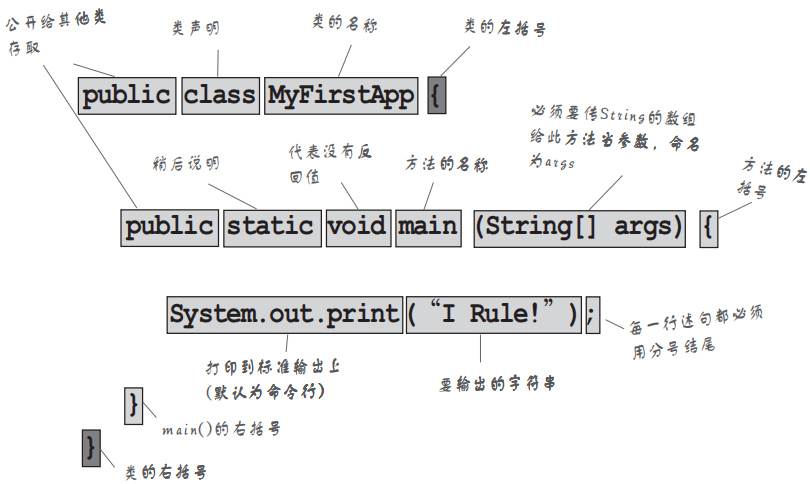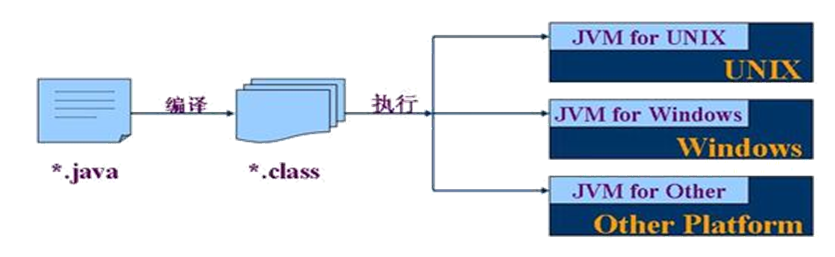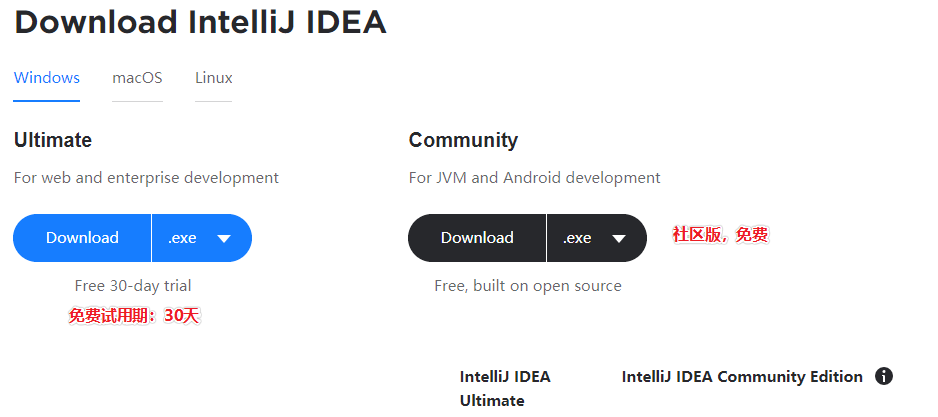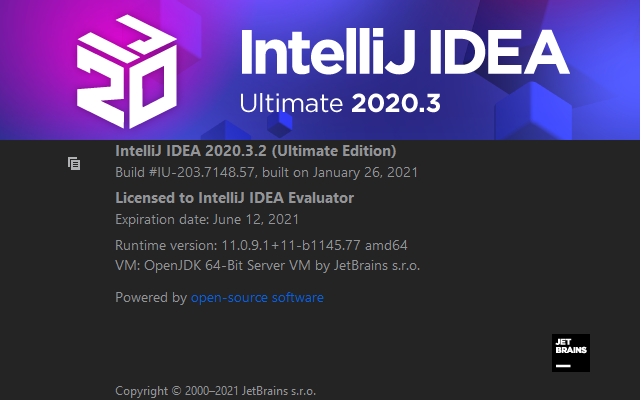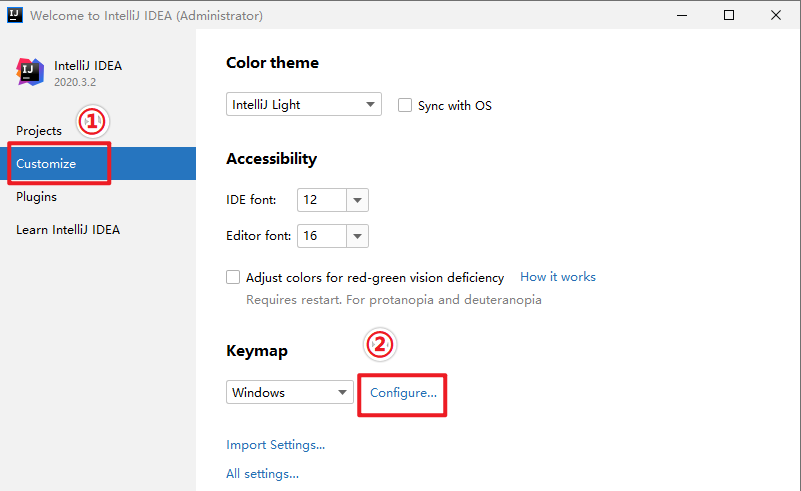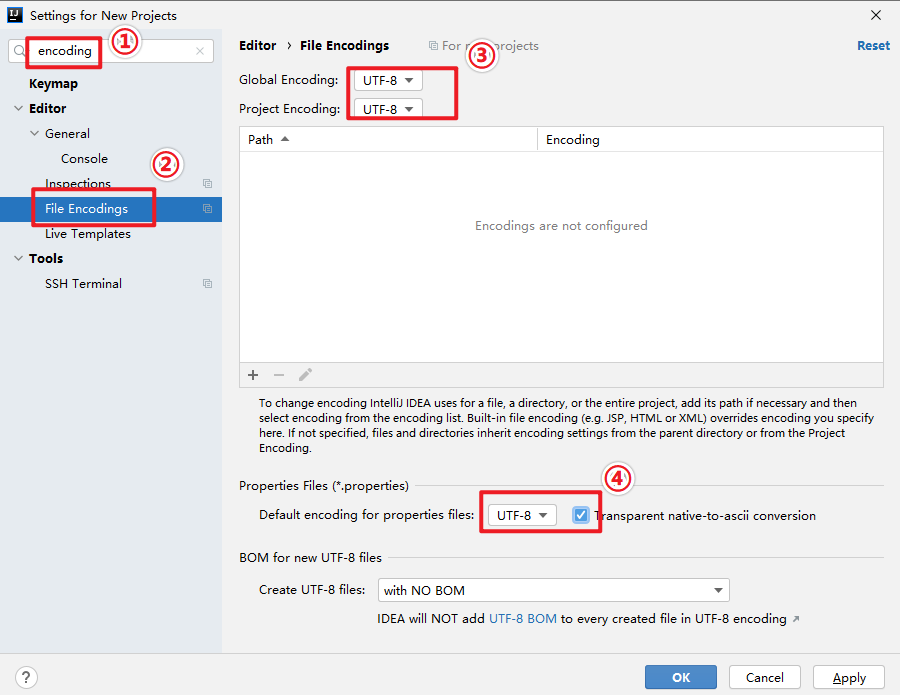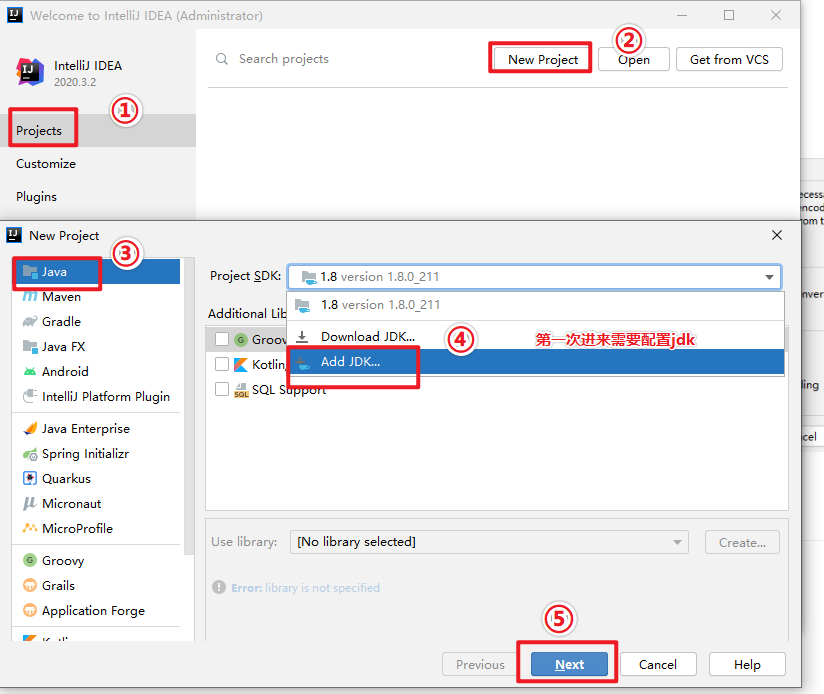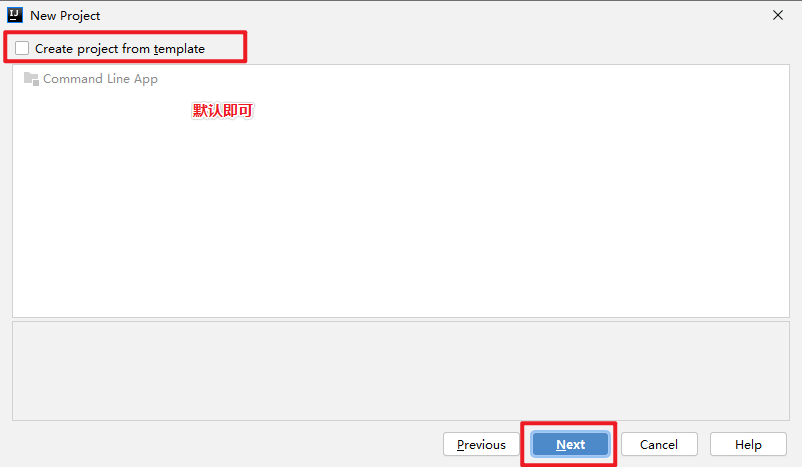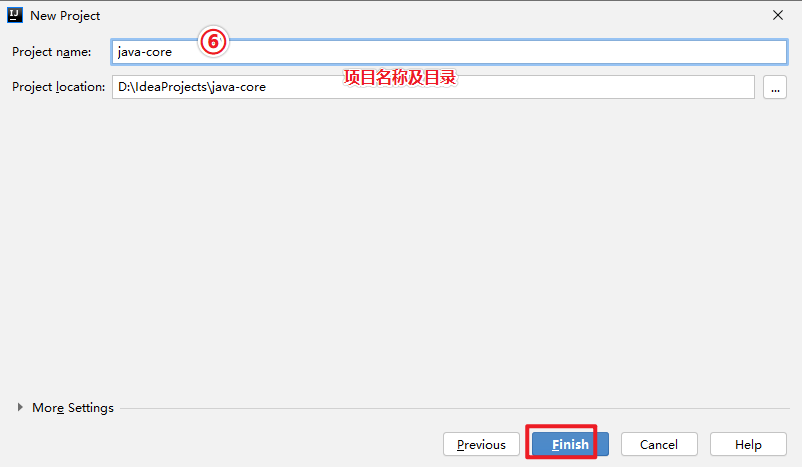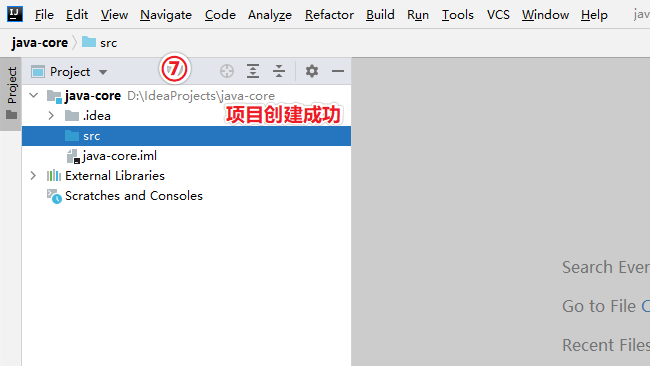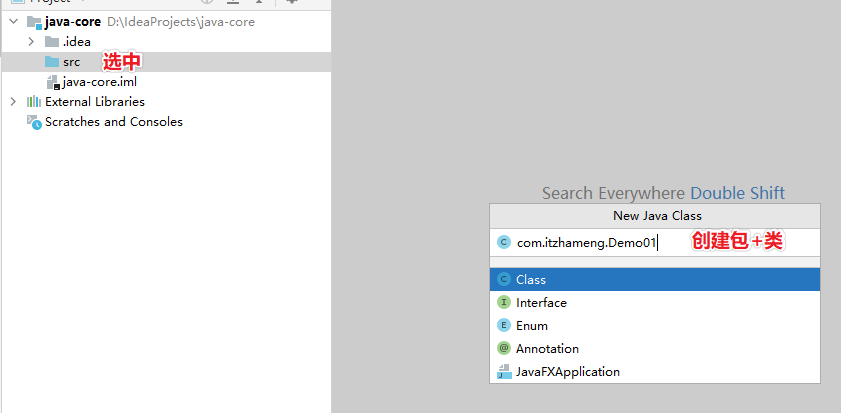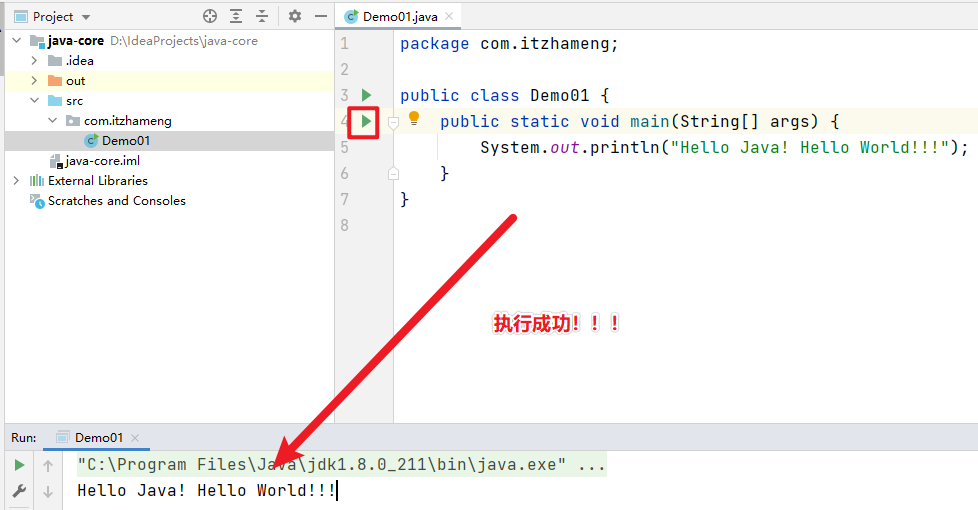一、Java简介
1.1 Java概述
Java从一开始就以友好的语法、面向对象、内存管理和最棒的跨平台可移植性来吸引程序员。
写一次就可以在所有地方执行( write-once/run-anywhere)的特性简直太厉害了。
1.2 Java名称的由来
Java是印度尼西亚爪哇岛的英文名称,因盛产咖啡而闻名。Java语言中的许多库类名称,多与咖啡有关,如JavaBeans(咖啡豆)、NetBeans(网络豆)以及ObjectBeans (对象豆)等等。SUN和JAVA的标识也正是一杯正冒着热气的咖啡。Java自1995诞生,至今已经20多年的历史。
1.3 Java发展历程
从1995年发布1.0版本开始,到目前为止,最新的Java版本是Java 15
| 时间 | 版本 |
|---|---|
| 1995 | 1.0 |
| 1998 | 1.2 |
| 2000 | 1.3 |
| 2002 | 1.4 |
| 2004 | 1.5 / 5.0 重大更新 |
| 2005 | 1.6 / 6.0 |
| 2009 | Oracle(甲骨文)收购 |
| 2011 | 1.7 / 7.0 |
| 2014 | 1.8 / 8.0 常用版本 |
| 2017/9 | 1.9 / 9.0 |
| 2018/3 | 10 |
| 2018/9 | 11 |
| 2019/3 | 12 |
| 2019/9 | 13 |
| 2020/3 | 14 |
| 2020/9 | 15 |
1.4 Java工作方式
Java的目标就是让我们能够写出一个程序,并且能在所有的设备上执行。
而我们需要做的是编写源代码、用javac编译工具进行编译。然后在某个Java虚拟机上执行编译之后的字节码文件
工作方式如下:
二、Java环境变量
2.1 什么是JDK, JRE
- JDK(Java Development Kit Java开发工具包):JDK是提供给 Java 开发人员使用的,其中包含了 java 的开发工具,也包括了JRE。所以安装了JDK,就不用在单独安装JRE了
- JRE(Java Runtime Environment Java运行环境) :包括Java虚拟机(JVM:Java Virtual Machine)和 Java 程序所需的核心类库等,如果想要运行一个开发好的Java程序,计算机中只需要安装JRE即可。
- JDK包含了JRE,JRE包含了JVM.
简单而言,使用 JDK 的提供的开发工具完成 java 程序的开发,使用 JRE 运行开发好的 Java 应用程序。
2.2 下载及安装 JDK
下载:
官方网址:www.oracle.com/technetwork/java/javase/downloads/jdk8-downloads-2133151.html
安装JDK:
- 傻瓜式安装,下一步即可。
- 建议:安装路径不要有中文或者特殊符号路径等。
- 当提示安装 JRE 时,可以选择不安装。
默认安装路径: C:\Program Files\Java
2.3 JDK目录介绍
| JDK目录 | JDK目录作用 |
|---|---|
| bin | JDK开发工具的可执行文件,包括java.exe、javac.exe等 |
| include | 包含C语言头文件,支持Java本地接口与Java虚拟机调试程序接口的本地编程技术 |
| jre | Java 运行时环境的根目录,包含Java虚拟机,运行时的类包和Java应用启动器, 但不包含开发环境中的开发工具 |
| lib | 开发工具使用的归档包文件 |
2.4 配置环境变量
-
第一步:打开-计算机-属性-高级系统设置-环境变量-系统变量
-
第二步:进行配置(JAVA_HOME,PATH,CLASSPATH)
- JAVA_HOME:另似给jdk全路径取一个别名。然后使用的时候直接使用别名
- PATH:通过PATH,在DOS命令行找到对应的命令。java javac
- CLASSPATH:JDK1.5之后,可以选择性安装,建议安装。最前面一定要配置一个.(点)
-
具体的配置如下
JAVA_HOME = C:\Program Files\Java\jdk1.8.0_73 PATH = %JAVA_HOME%\bin;%JAVA_HOME%\jre\bin; CLASSPATH = .;%JAVA_HOME%\lib\dt.jar;%JAVA_HOME%\lib\tools.jar; -
检测是否安装成功
安装的时候注意路径是否成长,是否有多余的分号,等问题。可以通过以下两个命令来检测jdk是否安装成功
-
java -version -
javac
-
2.5 Java的程序结构
1、基本概念
搞明白程序结构之前我们先看看看以下几个概念:
2、main方法
Java虚拟机启动执行时,它会在寻找命令列所指定的类。然后找到main方法。
每个Java程序至少都会有一个类及main方法。
每个应用程序只有一个main方法
public static void main (String[] args) {
//程序代码
}
3、完整的代码
public class MyFirstApp {
public static void main (String[] args) {
System.out.println("I Rule!");
System.out.println("The World");
}
}
三、Java运行机制
Java运行机制主要依赖于JVM
3.1 JVM
概念:JVM是一个虚拟的计算机,具有指令集并使用不同的存储区域。负责执行指令,管理数据、内存、寄存器
java是跨平台的语言(windows,linux,mac):
怎么实现跨平台的:因为不同的操作系统(平台)拥有不同的虚拟机。
Java虚拟机机制屏蔽了底层运行平台的差别,实现了“一次编译,到处运行”。
四、IDEA工具
IDEA 全称 IntelliJ IDEA,是java编程语言开发的集成环境。IntelliJ在业界被公认为最好的java开发工具,尤其在智能代码助手、代码自动提示、重构、JavaEE支持、各类版本工具([git]、[svn]等)、JUnit、CVS整合、代码分析、 创新的GUI设计等方面的功能可以说是超常的。IDEA是[JetBrains]公司的产品,这家公司总部位于[捷克共和国]的首都[布拉格],开发人员以严谨著称的东欧程序员为主。它的旗舰版本还支持HTML,CSS,PHP,MySQL,Python等。免费版只支持Java,Kotlin等少数语言。——百度百科
4.1 下载地址
idea下载地址: www.jetbrains.com/idea/download/
idea提供了两种版本:
- 企业版
- 1、功能齐全
- 2、需要购买正版,或者需要被激活。免费试用30天
- 社区版
- 1、免费
- 2、部分功能没有
4.2 安装
傻瓜式下一步安装
激活教程:
网盘链接:
链接: https://pan.baidu.com/s/1Yhq_7dP0MOayyEJ-g4_27A 密码: ute8
备用链接:
链接: https://pan.baidu.com/s/1qFTDOEZJaVDh2CMipDReLA 密码: sbrw
4.3 基础配置
本次使用的idea版本是 :2020.3.2
1、找到setting配置中心
2、设置全局编码
设置全局编码为UTF-8
4.4 创建java项目
共同学习,写下你的评论
评论加载中...
作者其他优质文章